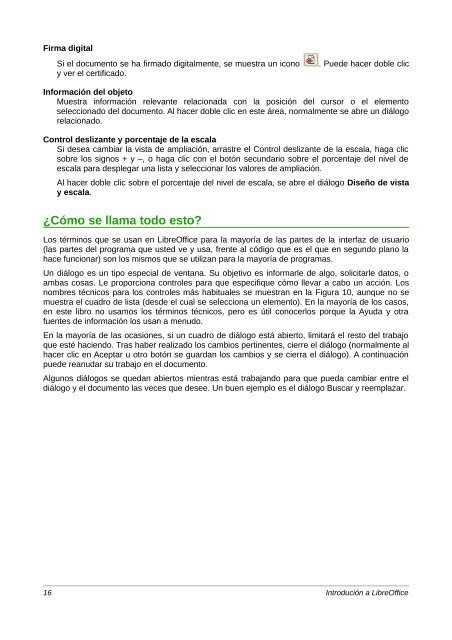Introduccion-LibO - The Document Foundation Wiki
Introduccion-LibO - The Document Foundation Wiki
Introduccion-LibO - The Document Foundation Wiki
You also want an ePaper? Increase the reach of your titles
YUMPU automatically turns print PDFs into web optimized ePapers that Google loves.
Firma digital<br />
Si el documento se ha firmado digitalmente, se muestra un icono . Puede hacer doble clic<br />
y ver el certificado.<br />
Información del objeto<br />
Muestra información relevante relacionada con la posición del cursor o el elemento<br />
seleccionado del documento. Al hacer doble clic en este área, normalmente se abre un diálogo<br />
relacionado.<br />
Control deslizante y porcentaje de la escala<br />
Si desea cambiar la vista de ampliación, arrastre el Control deslizante de la escala, haga clic<br />
sobre los signos + y –, o haga clic con el botón secundario sobre el porcentaje del nivel de<br />
escala para desplegar una lista y seleccionar los valores de ampliación.<br />
Al hacer doble clic sobre el porcentaje del nivel de escala, se abre el diálogo Diseño de vista<br />
y escala.<br />
¿Cómo se llama todo esto?<br />
Los términos que se usan en LibreOffice para la mayoría de las partes de la interfaz de usuario<br />
(las partes del programa que usted ve y usa, frente al código que es el que en segundo plano la<br />
hace funcionar) son los mismos que se utilizan para la mayoría de programas.<br />
Un diálogo es un tipo especial de ventana. Su objetivo es informarle de algo, solicitarle datos, o<br />
ambas cosas. Le proporciona controles para que especifique cómo llevar a cabo un acción. Los<br />
nombres técnicos para los controles más habituales se muestran en la Figura 10, aunque no se<br />
muestra el cuadro de lista (desde el cual se selecciona un elemento). En la mayoría de los casos,<br />
en este libro no usamos los términos técnicos, pero es útil conocerlos porque la Ayuda y otra<br />
fuentes de información los usan a menudo.<br />
En la mayoría de las ocasiones, si un cuadro de diálogo está abierto, limitará el resto del trabajo<br />
que esté haciendo. Tras haber realizado los cambios pertinentes, cierre el diálogo (normalmente al<br />
hacer clic en Aceptar u otro botón se guardan los cambios y se cierra el diálogo). A continuación<br />
puede reanudar su trabajo en el documento.<br />
Algunos diálogos se quedan abiertos mientras está trabajando para que pueda cambiar entre el<br />
diálogo y el documento las veces que desee. Un buen ejemplo es el diálogo Buscar y reemplazar.<br />
16 Introdución a LibreOffice